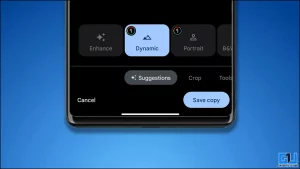기본적으로 Windows 노트북 또는 MacBook의 덮개를 닫으면 시스템이 절전 모드로 설정됩니다. 따라서 뚜껑을 닫은 상태에서는 음악과 같은 콘텐츠를 사용하거나 재생할 수 없습니다. 이 가이드에서는 노트북 덮개를 닫은 상태에서 음악을 재생하는 단계를 보여드리니 걱정하지 마세요.
또한, 뚜껑을 닫았을 때 MacBook이 잠자기 상태가 되는 것을 방지하는 5가지 방법도 읽어보세요.
노트북 덮개를 닫았을 때 음악이 계속 재생되도록 하는 방법
목차
Windows 노트북에서
덮개가 닫혀 있을 때 절전 모드로 전환되지 않도록 Windows 노트북을 구성할 수 있습니다. 다음 단계에 따라 동일한 작업을 수행합니다.
- 노트북에서 Windows 키 를 클릭하고 전력 요금제 키워드로 열기 요금제 선택 옵션을 선택합니다.
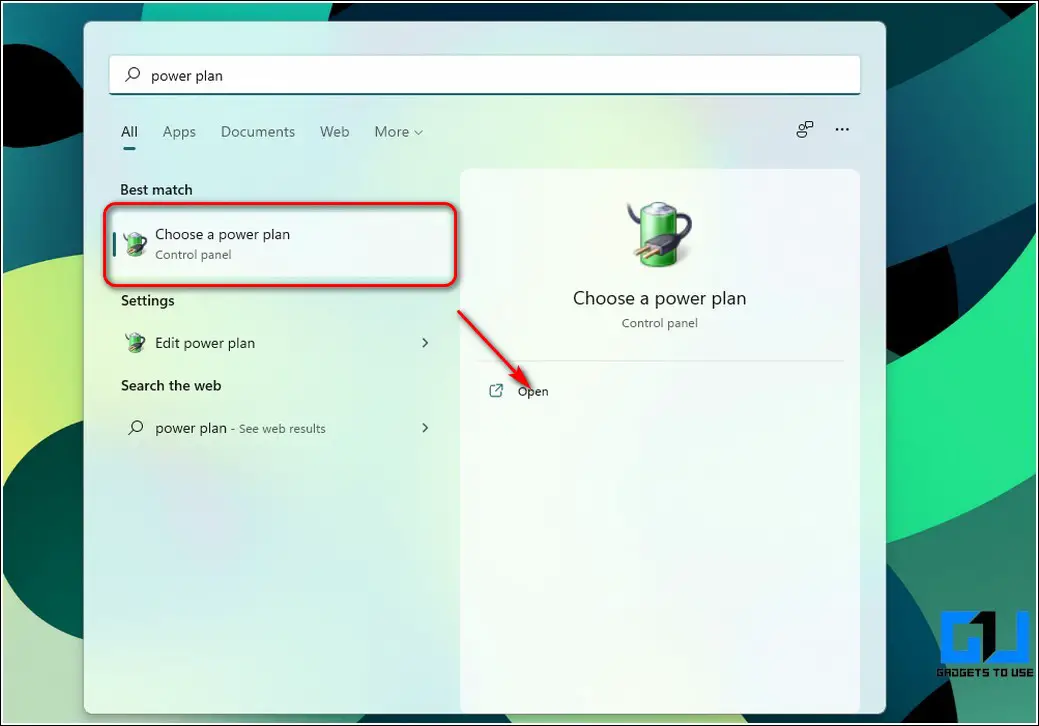
- 왼쪽 사이드바에서 뚜껑을 닫는 방법을 선택합니다..

- 설정 배터리 사용 및 연결됨 설정으로 “아무것도 하지 않음” 뚜껑을 닫을 때 옵션을 선택합니다.
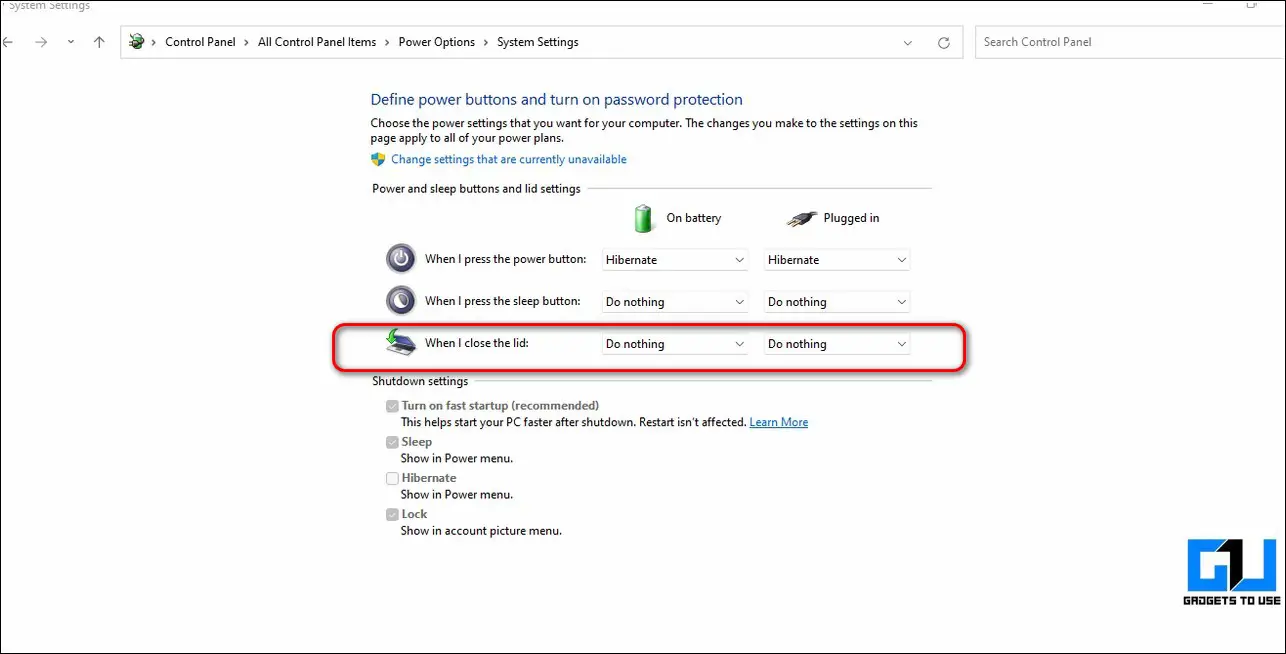
- 여기까지입니다. 이제 음악을 재생하고 Windows 노트북 덮개를 닫아 음악이 계속 재생되도록 할 수 있습니다. 노트북은 그대로 유지됩니다. active 뚜껑을 닫아도 작동합니다.
또한, MacBook에서 Spotify를 다운로드하고 사용하는 3가지 방법도 읽어보세요.
MacBook에서
Windows 노트북과 마찬가지로 MacBook도 덮개를 닫았을 때 잠자기 상태가 되지 않도록 구성할 수 있습니다. 다음과 같은 간단한 단계를 따라 동일한 효과를 얻을 수 있습니다.
- 애플 아이콘 을 클릭합니다.
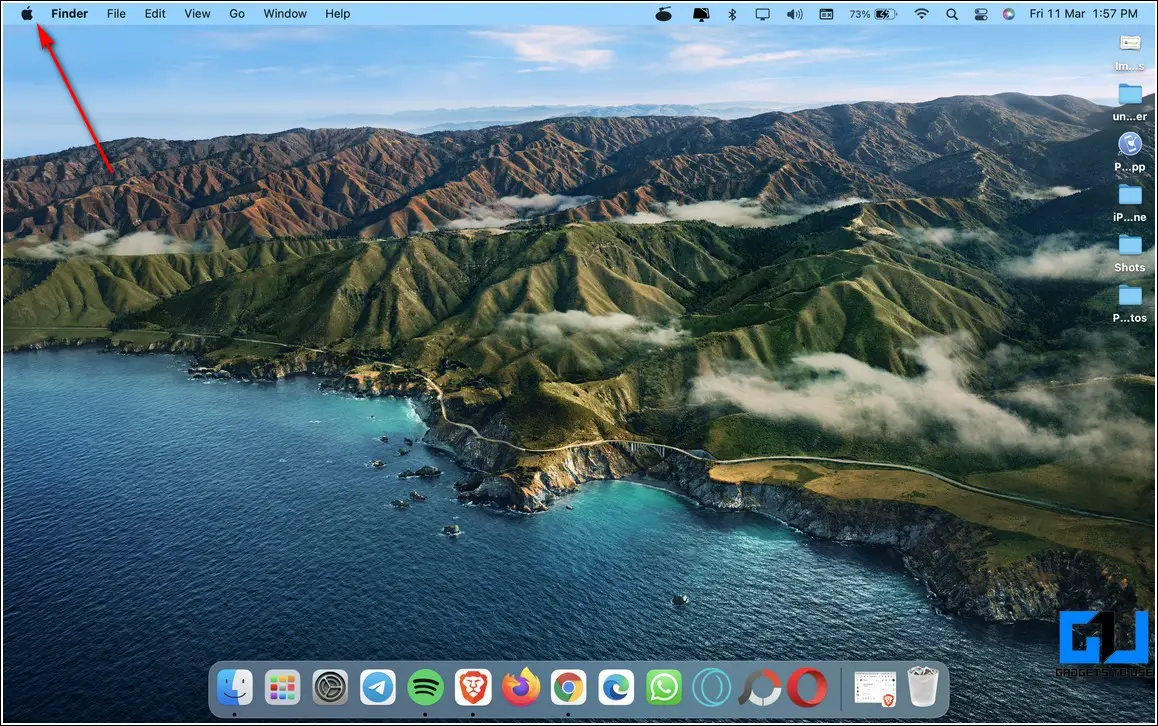
- 그런 다음 시스템 환경설정.
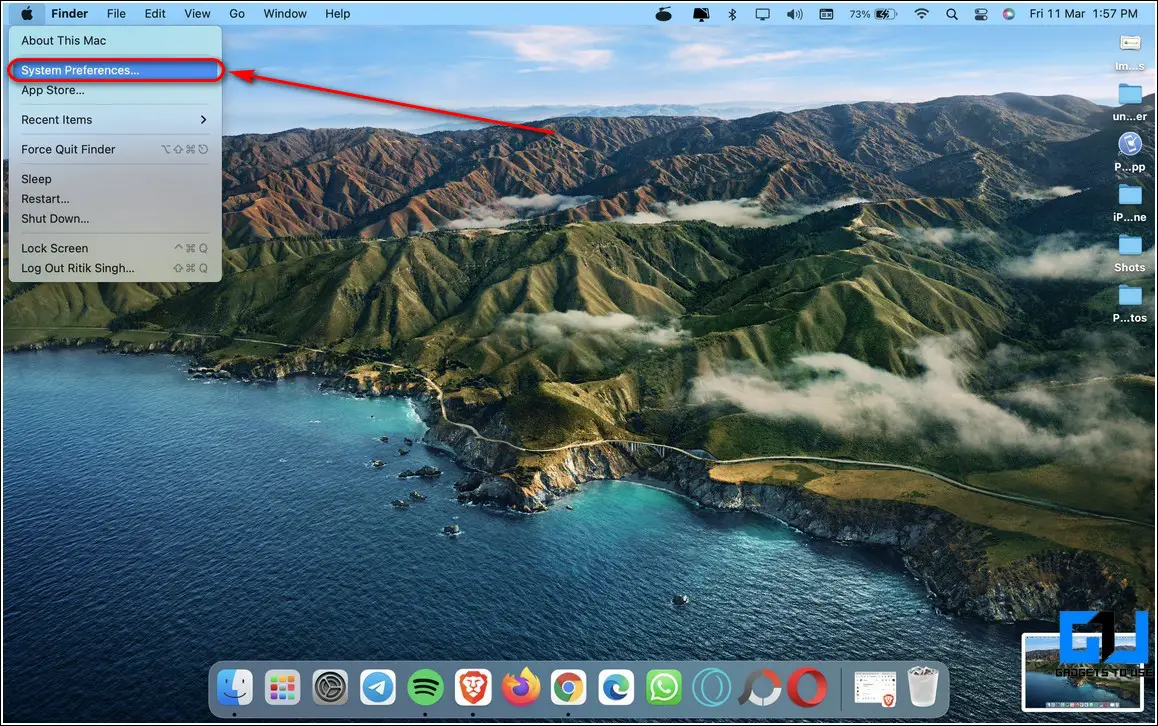
- 다음 위치에서 배터리 를 선택합니다.
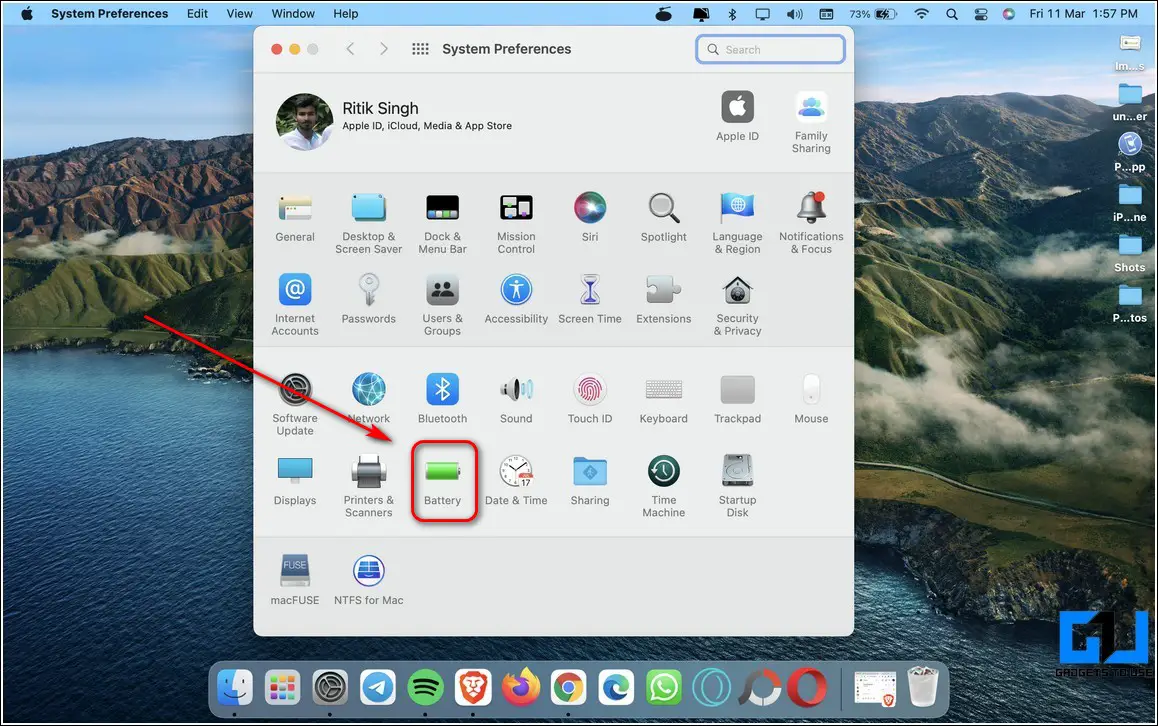
- 왼쪽 사이드바에서 전원 어댑터 탭.
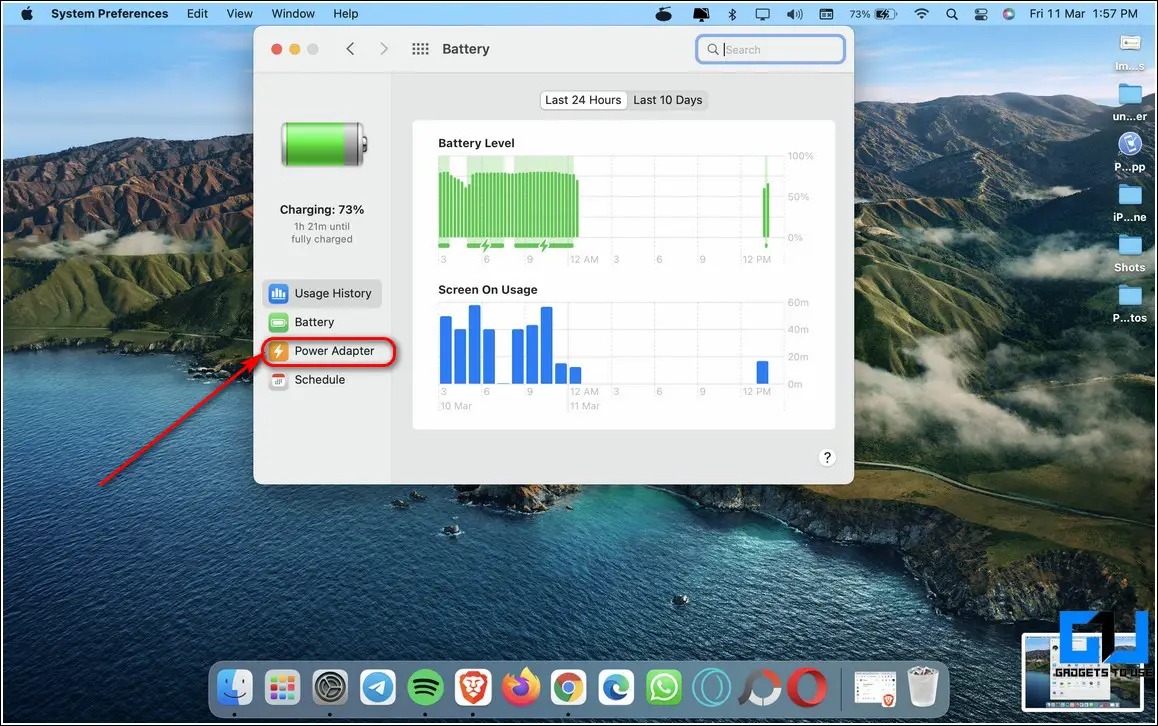
- 드래그 ‘다음에 표시 끄기‘ 슬라이더를 Never.
- 또한 디스플레이가 꺼져 있을 때 컴퓨터가 자동으로 절전 모드로 전환되지 않도록 하기.
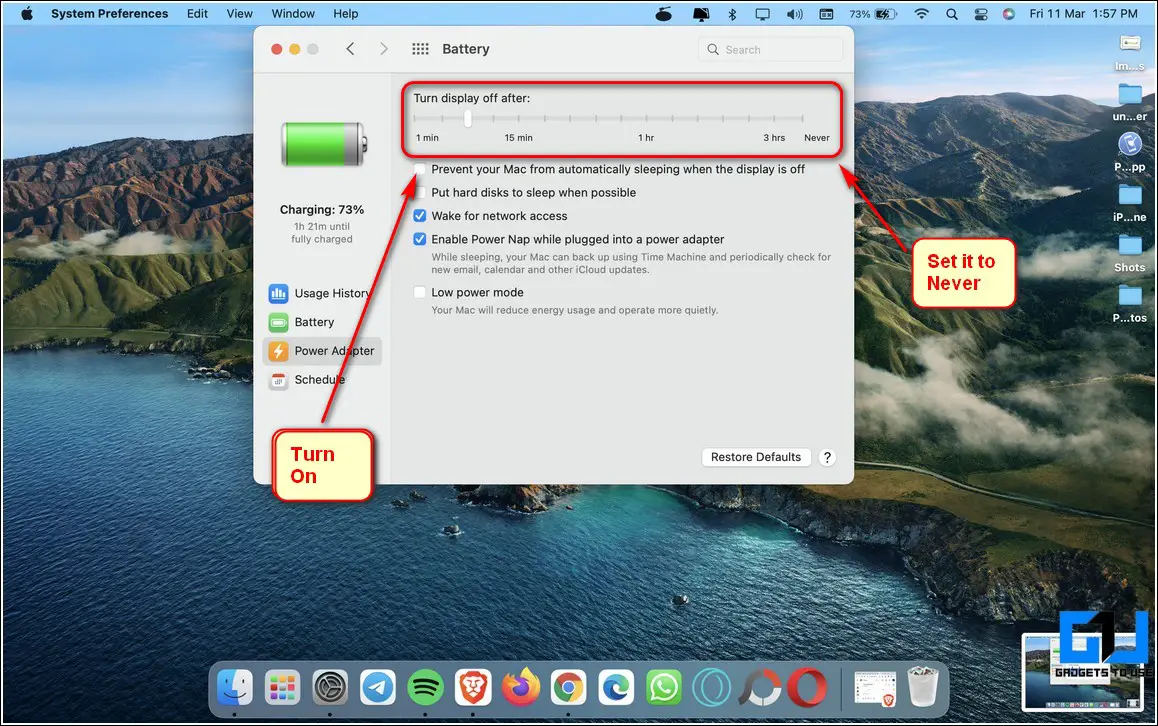
여기까지입니다. 이제 좋아하는 음악을 재생하고 MacBook의 덮개를 닫고 노래를 즐길 수 있습니다. MacBook은 덮개가 닫혀 있어도 계속 활성화되어 작동합니다. MacBook 덮개를 닫은 상태에서 음악을 재생하는 다른 방법은 다음과 같습니다.
무료 타사 앱을 사용하여 Windows에서 절전 모드 방지하기
다음을 사용할 수도 있습니다. 무료 타사 앱 을 사용하여 Windows 11 시스템이 절전 모드로 전환되는 것을 방지할 수 있습니다. 이러한 앱 중 하나는 Theine 를 통해 PC를 절전 모드로 유지할 수 있습니다. 다음 단계를 따라 동일한 작업을 수행하세요.
- 열기 Microsoft 스토어 로 이동하여 Windows 11 시스템에서 테인 앱.
- 를 탭합니다. 가져오기 버튼 을 클릭하여 이 앱을 설치하세요.

- 앱에서 열기 버튼 을 클릭하여 앱을 실행합니다.

- 테인 앱이 즉시 시작되며 Windows 시스템을 보호합니다. 이 자동으로 절전 모드로 전환되지 않도록 합니다.
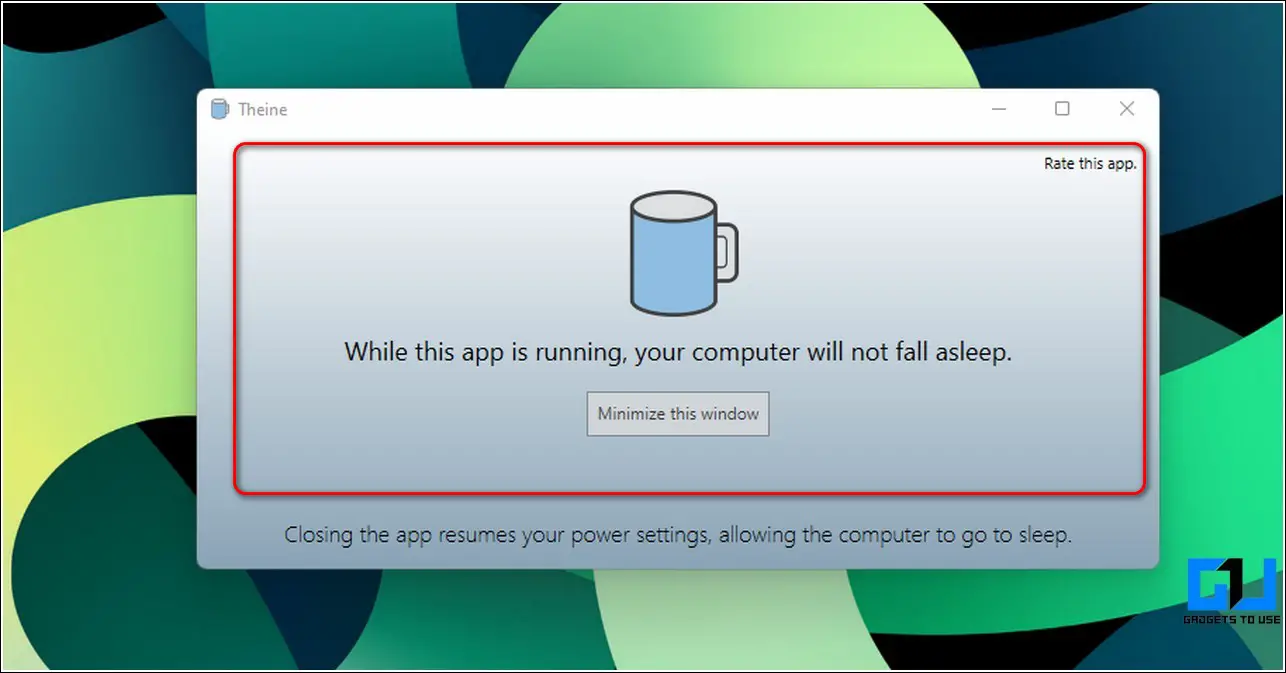
- 앱을 닫으면 되돌리다 을 클릭하면 원래의 전원 설정으로 돌아갑니다.
관련 문서 | 모든 Windows 노트북에서 스크린샷을 찍는 6가지 쉬운 방법.
마무리: 절전 모드 피하기
이제 노트북이나 MacBook의 덮개가 닫혀 있어도 좋아하는 음악을 계속 재생하는 방법을 성공적으로 배웠기를 바랍니다. 이 퀵 가이드가 도움이 되었다면 ‘좋아요’ 버튼을 누르고 친구들에게 공유하여 많은 사람들이 이 정보를 알 수 있도록 하세요. 더 멋진 트릭을 기대해 주세요.